11 лучших приложений наложить фото на фото [2023]
Наложение фотографий друг на друга – художественный прием, который используют блогеры, фотографы, SMM-менеджеры, графические дизайнеры. Так можно создать фотоколлаж, сделать постер, баннер или другие промо-материалы. Обычно для этого используют сложные программы вроде фотошоп, но иногда требуется сделать подобный макет быстро при помощи смартфона. Рассказываем, в каком приложении можно без усилий наложить фото на фото на Андроиде и Айфоне.
PicsArt
Android | iOS
Цена: условно-бесплатно; 299 руб/мес.
PicsArt – одно из самых популярных приложений среди пользователей популярных сетей. Это объясняется большим набором продвинутых инструментов редактирования, а также интеллектуальные фильтры, превращающие стандартные снимки в креативные творения. Работа со слоями здесь доступна в нескольких видах: готовые коллажи, замена фона, простое наслоение картинок друг на друга, двойная экспозиция. Помимо этого, здесь есть внутреннее сообщество, где пользователи выкладывают собственные пресеты. Приложение также функционирует в режимах онлайн и компьютерного ПО.
Помимо этого, здесь есть внутреннее сообщество, где пользователи выкладывают собственные пресеты. Приложение также функционирует в режимах онлайн и компьютерного ПО.
Как наложить фото на фото в PicsArt:
- Кликните иконку плюса, чтобы создать проект, и загрузите основное изображение.
- В нижней строке с инструментами выберите кнопку «Доб.фото».
- Загрузите вторую картинку или несколько файлов из памяти телефона.
- Захватите новый объект и перетащите его на нужное место на холсте.
- Чтобы увеличить или уменьшить рисунок, захватите один из углов и потащите в сторону либо сожмите внутрь.
- При желании можно сделать вставку отдельного объекта, для этого нажмите «Вырезать» и обведите нужный предмет.
Texta
iOS
Цена: условно-бесплатно; 169 руб/мес
В Texta можно оформлять посты и истории для соцсетей. В приложении есть одноцветные фоны, градиенты, интересные текстуры.
Как сделать коллаж из двух фотографий в Texta:
- Найдите картинку в галерее, сделайте новое фото или возьмите фон из коллекции приложения.
- Можете изменить пропорции фона, настроить размытие и прозрачность.
- Нажмите «Добавить» и выберите «Фото».
- Растяните или перетащите картинку в нужное место, обрежьте лишние части. Можете сделать ее полупрозрачной, добавить цветной контур и размытую тень.
- Выберите цвет и тонируйте изображение. Удерживайте ползунок, чтобы контролировать интенсивность эффекта.

Snapseed
Android | iOS
Цена: бесплатно
Snapseed – простой в управлении фоторедактор, предназначенный для профессиональных фотографов и любителей. Популярность редактора объясняется тем, что он распространяется полностью бесплатно и при этом не содержит каких-либо ограничений или скрытых премиум-функций. Софт поддерживает обработку слоев, благодаря чему вы можете вставить картинку в картинку, создавать коллажи и другие типы проектов из нескольких медиафайлов. Набор стильных фильтров – дополнительное преимущество для тех, кто использует мобильные редакторы для создания атмосферных кадров.
Как добавить фотографию на фотографию в Snapseed:
- Откройте приложение и тапните по центру экрана, чтобы открыть галерею.
- Загрузите главное изображение и в панели функций отыщите «Инструменты».
- Отыщите « Двойная экспозиции» в списке опций.
- Загрузите вторую картинку, нажав на первую иконку внизу экрана.

- Отрегулируйте прозрачность, воспользовавшись значком в виде капли.
- Изменяйте размер фото, сжимая или расширяя при помощи двух пальцев.
Pixlr
Android | iOS
Цена: бесплатно
Данное приложение предлагает такие опции, как обработка снимков из галереи телефона или улучшение кадров сразу во время создания. Также здесь имеется модуль создания коллажей и коллекция шаблонов графического дизайна. Среди возможностей фоторедактора – добавление рамок и текстур, базовые правки вроде яркости и контраста, двойная экспозиция, эффекты. Опции точечного удаления позволяют создавать сложные композиции, например, сделать накладку отдельного объекта с другого изображения.
Как наложить картинку на картинку в Pixlr:
- В стартовом окне выберите опцию «Фотографию» и импортируйте снимок.
- В нижней части экрана кликните по иконке в виде чемодана и отыщите «Двойная экспозиция».
- Щелкните «Обзор», чтобы загрузить дополнительное фото.

- При желании настройте тип смешивания, переместите или уменьшите рисунок.
- Вы можете удалить ненужные области на втором слое, для того кликните по иконке ластика в левом верхнем углу.
Photo Lab
Android | iOS
Цена: бесплатно
Photo Lab подходит тем, кто хочет применить к своим селфи необычные эффекты: стилизовать под карандашный рисунок или комикс, смешать несколько картинок в фотокомпозицию, заменить лицо в кадре и многое другое. При этом вставить фото в фото можно в полуавтоматическом режиме: вам достаточно лишь выбрать подходящий пресет и загрузить картинки, а AI-функции сделают всю остальную работу за вас. Но есть здесь и базовые возможности редактора, а также рамки, анимированные стикеры и многое другое.
Как наложить изображение на изображение в Photo Lab:
- Авторизуйтесь в приложении и щелкните иконку в виде волшебной палочки внизу экрана.
- В списке категорий выберите «Эффекты с подбором фото».

- Щелкните по пресету «Above, then below».
- Загрузите изображения в той последовательности, в которой они должны накладываться.
- Нажмите стрелку, чтобы завершить объединение.
Canva
Android | iOS
Цена: условно-бесплатно; 349 руб/мес
Canva – сервис и мобильное приложение для графического дизайна и базовой обработки изображений. Софт предлагает множество готовых шаблонов, графических элементов, шрифтов и других полезных ресурсов. Каждый слой можно дополнительно обрабатывать, в том числе применять фотофильтры и автоматические инструменты улучшения Пользователям доступны смешение слоев, анимация объектов, создание коротких клипов. Готовые материалы можно сразу загружать в социальные сети или делиться ими в мессенджерах.
Как сделать двойную экспозицию в Canva:
- В правом углу приложения кликните по иконке плюса, чтобы создать новый проект.
- Выберите строчку «Редактировать фото» и импортируйте картинку.

- Тапните по значку плюса снизу слева и отыщите кнопку «Загрузки».
- Добавьте второе изображение через кнопку «Загрузить медиа».
- Когда объект загрузится, нажмите на него, чтобы наложить на макет.
Photoshop Express
Android | iOS
Цена: условно-бесплатно; 1790 руб/год
Хотя Photoshop Express не может похвастаться функционалом своего десктопного собрата, здесь имеется набор инструментов почти для любой задачи. Среди возможностей – наложение макияжа на селфи, создание пользовательских стикеров, удаление объектов, и прочее. Имеется хороший выбор готовых пресетов, есть возможность наложить виньетки и фигурные рамки. SMM-менеджеры и создатели авторского контента могут защитить свои творения при помощи персонализированных водяных знаков. Хотя прямой функции работы со слоями здесь нет, пользователи могут создавать креативные фотоколлажи по готовым сеткам.
Как сделать коллаж из двух фото в Photoshop Express:
- Тапните по трем точкам в верхнем правом углу и выберите «Создать коллаж».

- Выделите все картинки, которые хотите собрать на макете.
- Подберите подходящий вид сетки, настройте границы и ширину рамок.
- Сохраните результат на телефон при помощи иконки-галочки в правом верхнем углу.
Photoshop Mix
Android | iOS
Цена: бесплатно
Как понятно из названия, Photoshop Mix разработан специально для того, чтобы добавить фото на фото или смешивать несколько фотографий в одно изображение. Делать это можно несколькими способами: наложить фотку без изменений, создать двойную экспозицию или вырезать из картинки нужные объекты. Таким образом вы можете создавать сложные фотокомпозиции или простые коллажи. Также здесь имеются опции редактирования – фильтры, кадрирование, автоулучшение, контраст, экспозиция и т.д. Приложение синхронизируется с аккаунтом Creative Cloud, благодаря чему все созданные макеты автоматически сохраняются на сервер.
Как добавить картинку на фото в Photoshop Mix:
- Тапните по плюсику в правом нижнем углу и выберите «Устройство», чтобы загрузить фото с телефона.

- В правой области появится список слоев. Нажмите значок плюса, чтобы добавить новый объект.
- При желании можно наложить отдельный участок нового фото, например, прифотошопить человека. Для этого нажмите «Вырезать» и обведите нужный фрагмент.
- Если вы хотите поменять кадры местами, например, наложить первый слой поверх второго фото, перетащите миниатюры справа в нужном порядке.
FaceApp
Android | iOS
Цена: условно-бесплатный; 299 руб/мес
FaceApp в первую очередь используется для обработки портретных снимков – среди функций изменения внешности доступны макияж, ретушь, прически, пластические опции и т.д. Тем не менее, здесь есть и другие опции, в том числе добавление виньетки, изменение перспективы, размытие, смешивание текстур, многочисленные фильтры. Хотя программа не включает в себя опцию прямого наложения картинок друг на друга, здесь можно изменить фон у селфи, так что это хороший вариант, если вы хотите подставить свое фото на креативный задник.
Как добавить новый фон на фото в FaceApp:
- Загрузите портретную фотографию и в нижней панели инструментов отыщите опцию «Фон».
- Кликните « Галерея», чтобы импортировать изображение из памяти смартфона, или выберите предложенный вариант.
- Редактор автоматически обрежет контуры селфи и подставить новый задник.
- При желании фон можно отцентровать, для этого зажмите его и передвигайте в границах рамки.
Polarr
Android | iOS
Цена: условно-бесплатный; 349 руб/мес
Polarr – мощный мобильный фоторедактор, с помощью которого можно добиться профессионально выглядящих макетов. Приложение можно применять как для редактирования снимков, так и для создания графического дизайна. Любители социальных сетей найдет здесь инструменты быстрого улучшения и стильные фильтры, благодаря которым можно быстро подготовить кадр к загрузке в интернет. Продвинутым пользователям доступны такие опции, как слои, ретушь, выборочная коррекция, удаление ненужных объектов, детальная цветокоррекция и многое другое.
Продвинутым пользователям доступны такие опции, как слои, ретушь, выборочная коррекция, удаление ненужных объектов, детальная цветокоррекция и многое другое.
Как наложить фотографию на фотографию в Polarr:
- Откройте нужное изображение и в панели с инструментами отыщите кнопку «Слои».
- В списке вариантов выберите «Установить» и импортируйте подходящее фото из телефона.
- Примените подходящий пресет смешивания либо кликните «Атрибуты» и установите «Нормальный», чтобы не изменять картинку.
Photo Blender
Android | iOS
Цена: бесплатно
Photo Blender позволяет добавить картинку на фото с настройкой плавного совмещения, поэтому его рекомендуется использовать в том случае, если вы хотите получить эффект, как в двойной экспозиции. Приложение подойдет в том числе тем, кто хочет быстро заменить неудачный фон. Благодаря настройкам смешивания слоев вы можете сами выбирать, какой эффект требуется: прозрачно наложить кадр с мягким переходом или провести стандартное наложение картинок друг на друга. Каждый слой можно дополнительно обработать – применить фильтр, обрезать, добавить рамку или стикер, написать заголовок.
Каждый слой можно дополнительно обработать – применить фильтр, обрезать, добавить рамку или стикер, написать заголовок.
Как сделать наложение фото на фото в Photo Blender:
- В нижней строке инструментов нажмите «Создайте» и добавьте картинку, кликнув первую иконку слева.
- Чтобы наложить дополнительное фото, щелкните по второй иконке и выберите «Галерея».
- Тапните по второму слою и отрегулируйте прозрачность и смешивание краев при помощи ползунков.
- Нажмите галочку в правом верхнем углу для применения правок. После этого станут доступны дополнительные опции: фильтры, обрезка, рамки и т.д.
Больше возможностей с фоторедактором для ПК
Хотите обработать фотографию на более продвинутом уровне? Или ищете профессиональный фоторедактор, с которым справится даже совершенный новичок? Выбирайте программу для ПК ФотоМАСТЕР. Она поставляется с такими продвинутыми опциями, как ретушь, пластические опции, удаление ненужных областей, точечное редактирование, работа со цветом и многое другое.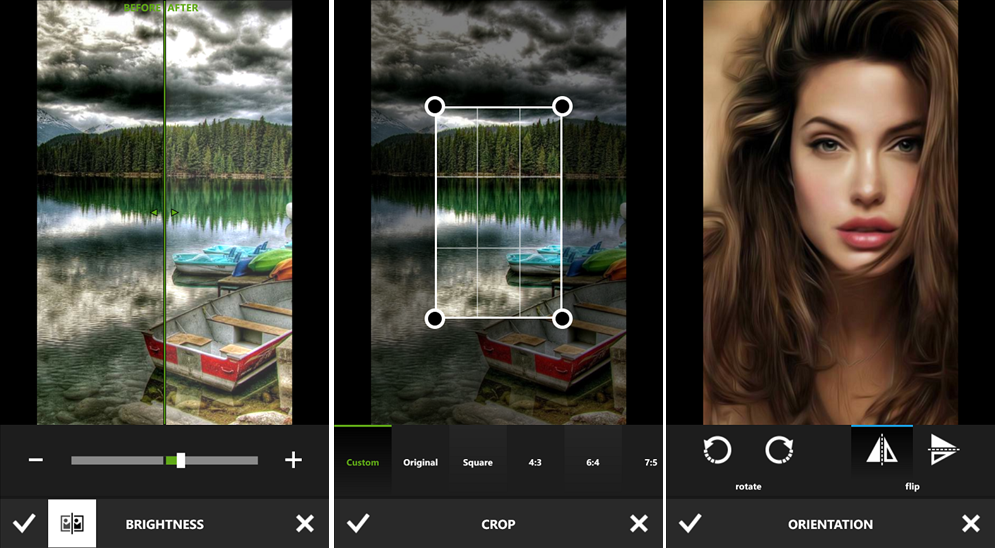 При этом благодаря автоматическим функциям и удобной пользовательской панели разобраться в том, как наложить одно изображение на другое, не составит труда.
При этом благодаря автоматическим функциям и удобной пользовательской панели разобраться в том, как наложить одно изображение на другое, не составит труда.
Скачайте фоторедактор бесплатно и создавайте красочные коллажи, проводите профессиональную ретушь, работайте с RAW и многое другое – для этого не требуются продвинутые знания монтажа:
Скачать
Для Windows 11, 10, 8, 7 и XP
В заключение
Теперь вы знаете, как наложить картинку на картинку на телефонах Android и iPhone и можете создавать привлекательные макеты для бизнеса или социальных сетей. Однако мы все же рекомендуем работать с изображениями на компьютере – десктопные программы предлагают больше возможностей, а экран монитора более удобен для такого типа монтажа.
Скачайте программу №1 для наложения фото на фото
Скачать
Для Windows 11, 10, 8, 7 и XP
топ-15 приложений для вырезания объектов, как добавлять
Смартфон – многофункциональное устройство, которое сегодня используется отнюдь не только для общения. Также оно является отличным инструментом, которое позволяет создавать контент. Например, делать и редактировать фотографии. В различных редакторах есть возможность наложить фото на фото в операционной системе Андроид, не прибегая к помощи стационарного компьютера. И сегодня мы рассмотрим лучшие программы для выполнения этой операции.
Также оно является отличным инструментом, которое позволяет создавать контент. Например, делать и редактировать фотографии. В различных редакторах есть возможность наложить фото на фото в операционной системе Андроид, не прибегая к помощи стационарного компьютера. И сегодня мы рассмотрим лучшие программы для выполнения этой операции.
СОДЕРЖАНИЕ СТАТЬИ:
Pixlr
Говоря о приложении Pixlr, мы подробно остановимся на выполнении операции «вырезать/вставить», а в дальнейшем просто расскажем об альтернативных программах и сделаем несколько примечаний. Но сначала пару слов о самом Pixlr.
Это очень популярный фоторедактор, оцененный уже больше миллиона раз в одном только магазине Google Play Маркет, где эту прогу можно скачать совершенно бесплатно. Здесь есть немало функций, позволяющих сделать из рядовой фотографии настоящее произведение искусства, а наложение снимков друг на друга через Pixlr происходит по следующей инструкции:
- Устанавливаем приложение, а потом запускаем его.

- Выдаем все разрешения.
- Нажимаем кнопку «Фотографии».
- Выбираем первый снимок.
- Нажимаем кнопку запуска инструментов, которая отображается в левом нижнем углу экрана.
- Переходим в раздел «Двойная экспозиция» и выбираем второе фото.
- При помощи щипков размещаем второй снимок относительно первого.
- При необходимости дополнительно активируем эффекты прозрачности.
- Нажимаем кнопку «Готово», а затем – «Сохранить изображение».
В других программах наложение происходит аналогичным образом, однако у каждого приложения свой интерфейс. Поэтому названия некоторых пунктов меню могут отличаться, да и набор опций везде свой, на чем мы обязательно заострим внимание в дальнейшем.
Cut Cut Cut
Еще одна простая в обращении прога, умеющая накладывать снимки. Ранее мы рассмотрели алгоритм наложения целых фотографий. Сейчас предлагаем остановиться на работе опции «копировать/вставить», которая доступна и в других фоторедаторах, включая Pixlr:
- Запустите приложение после предварительной установки.

- Выберите первую фотографий.
- Через панель инструментов нажмите кнопку «Вырезать».
- Выделите область вырезания и нажмите «Далее».
- Загрузите вторую фотографию.
- Отрегулируйте положение кадра при помощи перемещения и щипков.
- Сохраните получившийся результат.
Также в Cut Cut Cut вы найдете немало дополнительных эффектов. В частности, у вас появится возможность не просто наложить одну фотографию на другую, а сделать из нескольких снимков коллаж. Возможно, это именно та функция, которую вы ищите.
Cut Paste Photos Pro Edit Chop
Незамысловатый редактор, выполняющий одну функцию – вырезания и последующей вставки объекта. Также приложение обладает опцией двойной экспозиции, о которой мы говорили при рассмотрении утилиты Pixlr. Есть множество фильтров и режимов работы с фотографиями, включая создание коллажей из нескольких снимков.
PhotoLayers
Эту программу тоже можно назвать узкоспециализированной, так как ее главной опцией как раз-таки является наложение одного фото на другое. Приложение отлично работает с двойной экспозицией и позволяет изменить оттенки изображения, избавившись от недостатков исходного снимка. В процессе редактирования можно использовать до 11 фотографий, за каждой из которых будет закреплен свой слой.
Приложение отлично работает с двойной экспозицией и позволяет изменить оттенки изображения, избавившись от недостатков исходного снимка. В процессе редактирования можно использовать до 11 фотографий, за каждой из которых будет закреплен свой слой.
Важно. Учтите, что для работы с большим количеством слоев нужен довольно мощный смартфон, так как старые устройства при выборе нескольких фотографий могут зависнуть.
Cut Paste Photo Seamless Edit
Очередной фоторедактор для тех, кому просто нужно скопировать часть изображения, а затем вставить ее в другую картинку. Ничего примечательного в программе нет, но это нельзя назвать ее недостатком. Ведь приложение работает стабильно, а вшитая реклама не мешает редактировать снимки. Со всеми нюансами можно смириться, учитывая простой интерфейс утилиты и ее бесплатное распространение в Google Play Market.
Photo Lab
Мощный редактор, который можно использовать далеко не только для вырезания объектов. В Photo Lab реализован целый ряд полезных функций, включая добавление рамок и эффектов, а также создание коллажей. Если вам потребуется просто наложить одно фото на другое, то вы тоже не испытаете никаких проблем. Ведь приложение переведено на русский язык, а единственное, что может раздражать – наличие водяного знака. Впрочем, его можно убрать, посмотрев рекламу.
Если вам потребуется просто наложить одно фото на другое, то вы тоже не испытаете никаких проблем. Ведь приложение переведено на русский язык, а единственное, что может раздражать – наличие водяного знака. Впрочем, его можно убрать, посмотрев рекламу.
Snapseed
Пожалуй, это самый популярный фоторедактор для смартфонов на операционной системе Android. Snapseed является разработкой компании Google, которая и владеет Андроидом, так что относительно оптимизации софта переживать не приходится.
С функциональной точки зрения Snapseed дает фору многим программам, доступным в Play Market. В то же время софт компании Гугл отличается тем, что не имеет встроенной рекламы, а это весомый плюс в его копилку. Наложение фотографий здесь происходит как через двойную экспозицию, так и через вырезать/вставить, поэтому вы не будете ограничены в инструментах обработки изображения.
PhotoGrid
Приложение для создания коллажей, в котором помимо прочего можно обрезать часть фотографии и наложить ее на другое изображение.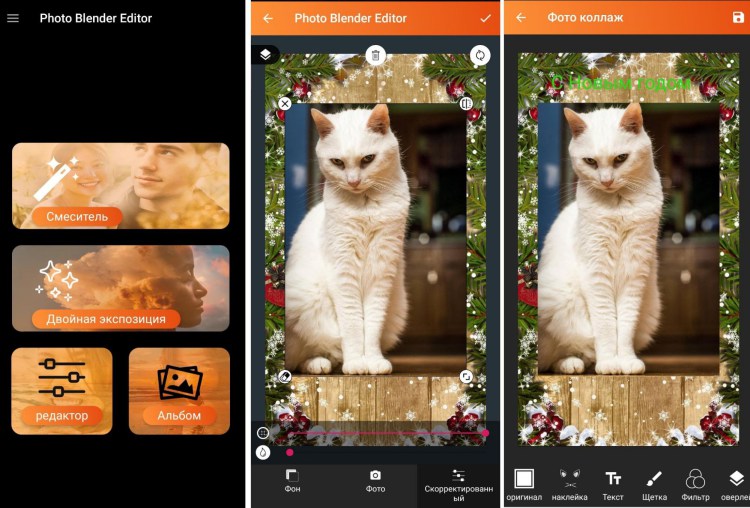 Несмотря на присутствие огромного количества шаблонов и продвинутых инструментов, PhotoGrid нередко подвергается критике со стороны пользователей. Они жалуются на навязчивую рекламу и нестабильность программы.
Несмотря на присутствие огромного количества шаблонов и продвинутых инструментов, PhotoGrid нередко подвергается критике со стороны пользователей. Они жалуются на навязчивую рекламу и нестабильность программы.
Auto Photo Cut Paste
Незатейливый инструмент для тех, кто не хочет заниматься долгим редактированием фотографий, а просто хочет наложить одно изображение на другое путем вырезания и последующей вставки. Программа работает за счет искусственного интеллекта, минимизирующего действия со стороны пользователя. Вам нужно сделать буквально пару шагов, чтобы первая фотография стала частью второго снимка.
MagiCut — Cut and Paste Photos
Еще одно простое приложение для наложения снимков. Прога обладает встроенными «Ножницами», позволяющими, например, аккуратно вырезать человека на одной фотографии, а затем наложить его на другой фон. Также приложение умеет самостоятельно распознавать объекты, чтобы вы не тратили время на обрезку кадра в ручном режиме.
PicsArt Photo & Video Editor
Многофункциональная программа, совмещающая в себе редактор фото и видео. Первый вариант использования PicsArt Photo & Video Editor предлагает владельцу смартфона огромное количество фильтров, а также интеллектуальное распознавание объектов. Есть функция их последующего удаления или вырезания, чтобы в дальнейшем можно было наложить одну фотографию на другую.
Cut & Paste Photo Blender
Приложение, позволяющее сделать полупрозрачный коллаж из двух или трех снимков. Также вы можете просто добавить часть одной фотографии на другое изображение, задействовав функцию «вырезать/вставить». Помимо прочего, Cut & Paste Photo Blender предлагает солидный набор эффектов и стикеров, а еще поддерживает опцию добавления текста. Словом, функционала программы вполне достаточно, чтобы сделать уникальную картинку. Не прибегая к помощи компьютера.
Adobe Photoshop Mix
Это приложение является одной из множества утилит компании Adobe для работы с изображениями. Adobe Photoshop Mix – портативное ПО для взаимодействия со слоями. Здесь нет бесполезных опций, из-за чего интерфейс не выглядит перегруженным, в отличие от полноценной версии фотошопа. При этом далеко не все пользователи оставляют хвалебные отзывы на странице программы. Многие жалуются на частые вылеты и слабую адаптацию под широкоформатные экраны.
Adobe Photoshop Mix – портативное ПО для взаимодействия со слоями. Здесь нет бесполезных опций, из-за чего интерфейс не выглядит перегруженным, в отличие от полноценной версии фотошопа. При этом далеко не все пользователи оставляют хвалебные отзывы на странице программы. Многие жалуются на частые вылеты и слабую адаптацию под широкоформатные экраны.
Background Eraser: superimpose
Неплохой инструмент для работы с фонами, который можно рассматривать в качестве конкурента Auto Photo Cut Paste. В Background Eraser: superimpose нет ничего лишнего, ведь эта программа предназначена исключительно для вырезания объектов для последующей вставки. Есть внутри и автоматический режим, значительно упрощающий процесс обработки исходной картинки.
Cut Paste Photos
Наконец, предлагаем обратить внимание на еще один простой инструмент с функцией «вырезать/вставить». Программа работает как в ручном, так и в автоматическом режиме. Интерфейс переведен на русский язык, а помешать в выполнении задачи может разве что встроенная реклама, без которой, впрочем, никуда, учитывая бесплатное распространение Cut Paste Photos через Google Play Market.
Вам помогло? Поделитесь с друзьями — помогите и нам!
Твитнуть
Поделиться
Поделиться
Отправить
Класснуть
Линкануть
Вотсапнуть
Запинить
Читайте нас в Яндекс Дзен
Наш Youtube-канал
Канал Telegram
Ищите сочинения по школьной программе? Тогда Вам сюда
«Как-нибудь» или «как нибудь» – как правильно пишется?
Adblock
detector
Топ-10 лучших бесплатных приложений для наложения изображений для Android и iPhone
Использование лучшего приложения для редактирования фотографий для iPhone и Android может преобразить ваши фотографии, улучшить внешний вид вашей ленты в Instagram и произвести впечатление на ваших друзей и семью. С таким количеством доступных опций, включая платные и бесплатные, вы можете чувствовать себя потерянным и разочарованным. Вы знаете, что вам нужно лучшее приложение, но у вас нет времени попробовать все редакторы, прежде чем выбрать идеальное приложение.
С таким количеством доступных опций, включая платные и бесплатные, вы можете чувствовать себя потерянным и разочарованным. Вы знаете, что вам нужно лучшее приложение, но у вас нет времени попробовать все редакторы, прежде чем выбрать идеальное приложение.
Если вы спрашиваете: «Какое лучшее приложение для наложения фотографий?» Вы находитесь в нужном месте. Чтобы помочь вам завершить поиск, мы собрали и рассмотрели семь лучших бесплатных приложений для редактирования фотографий для Android и iPhone.
В этой статье
Часть 1. 10 лучших бесплатных приложений для наложения фотографий для iPhone и Android
- 1. PhotoDirector — лучшее бесплатное приложение для редактирования фотографий
- 2. Pixlr — Лучший фоторедактор для фильтров
- 3. PicsArt — Лучший фоторедактор для фильтров
- 4. Snapseed — лучшее приложение для редактирования фотографий для обычных пользователей
- 5. Adobe Photoshop Camera — лучший фоторедактор для фотосъемки
- 6.
 Werble — Лучший фоторедактор для добавления наложений
Werble — Лучший фоторедактор для добавления наложений - 7. Canva — лучший фоторедактор с шаблонами
- 8. Приложение Galaxy Overlay Photo Blend
- 9. Наложение фотографий — Blender
- 10. Ultimate Photo Blender / Mixer
Часто задаваемые вопросы о наложении фото
- 1. Как наложить видео на картинку?
- 2. Что значит наложить фото?
- 3. Как накладывать картинки на iPhone?
Часть 1. 10 лучших бесплатных приложений для наложения фотографий для iPhone и Android
Если вы спрашиваете: «Какое лучшее приложение для наложения фотографий?» Вы находитесь в нужном месте. Чтобы помочь вам завершить поиск, мы собрали и рассмотрели десять лучших бесплатных приложений для наложения фотографий для Android и iPhone.
1. PhotoDirector — лучшее бесплатное приложение для редактирования фотографий
PhotoDirector сочетает в себе полный творческий контроль, удобный интерфейс и бесплатную библиотеку стоковых изображений от Shutterstock и iStock. Независимо от того, потратили ли вы годы на изучение тонкостей передовых методов редактирования или только начинаете свой творческий путь, инструменты профессионального качества PhotoDirector могут превратить быстрый снимок в потрясающее изображение.
Независимо от того, потратили ли вы годы на изучение тонкостей передовых методов редактирования или только начинаете свой творческий путь, инструменты профессионального качества PhotoDirector могут превратить быстрый снимок в потрясающее изображение.
Совместимость: iOS, Android
Основные характеристики:
- Инструменты для освещения и цвета.
- Фильтры и эффекты.
- Инструменты для изменения неба и световых лучей.
- Инструменты для ретуширования фотографий, устранения эффекта красных глаз и косметической ретуши.
- Инструменты анимации и анимированные наложения.
- Технология искусственного интеллекта.
- Встроенная библиотека.
Скачать: PhotoDirector для Android (покупки в приложении) | iOS (бесплатно, предлагает покупки в приложении)
2. Pixlr — Лучший фоторедактор для фильтров
Pixlr специализируется на предоставлении пользователям достаточного разнообразия.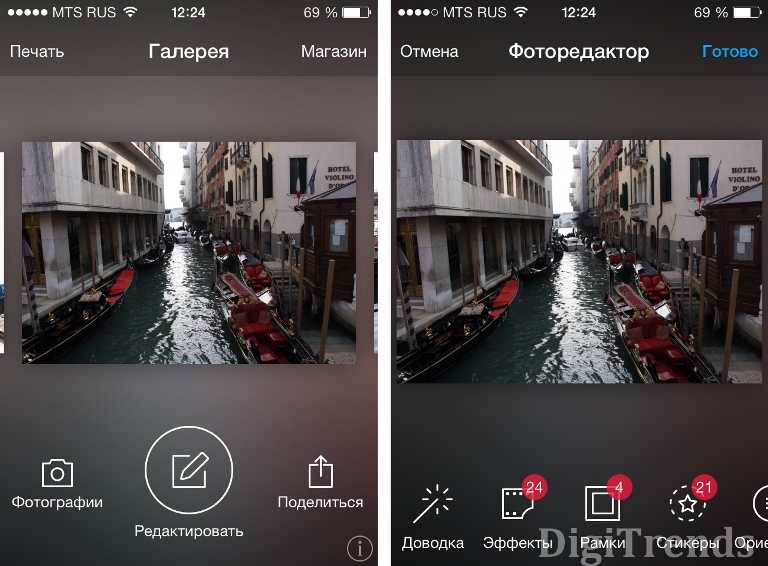 Вы никогда не будете чувствовать себя перегруженными доступными опциями. Тем не менее, вы можете использовать интуитивно понятные кисти, а также предустановленные эффекты, наложения и стильные фильтры для преобразования фотографий в черно-белые, пленочные тона или оттенки сепии.
Вы никогда не будете чувствовать себя перегруженными доступными опциями. Тем не менее, вы можете использовать интуитивно понятные кисти, а также предустановленные эффекты, наложения и стильные фильтры для преобразования фотографий в черно-белые, пленочные тона или оттенки сепии.
Хотя Pixlr можно загрузить бесплатно, бесплатная версия приложения содержит рекламу и ограничивает ваш доступ к инструментам редактирования.
Совместимость: iOS, Android
Основные характеристики:
- Бесплатная версия включает некоторые основные инструменты редактирования, фильтры и наложения.
- Приложение поставляется с несколькими шаблонами коллажей для легкого создания.
- Удобный для начинающих интерфейс хорошо подходит для тех, у кого мало опыта работы с программным обеспечением для редактирования.
Скачать: Pixlr для Android (покупки в приложении) | iOS (бесплатно, предлагает покупки в приложении)
3.
 PicsArt — Лучший фоторедактор с фильтрами
PicsArt — Лучший фоторедактор с фильтрамиPicsArt сочетает в себе сообщество с удобным приложением для редактирования для веселого и творческого опыта без особых хлопот. Хотя бесплатное приложение содержит рекламу, которая появляется во время редактирования, даже те, кто совсем не знаком с редактированием фотографий, могут получить доступ ко всем необходимым инструментам, наслаждаясь наклейками, шаблонами коллажей и текстовыми функциями.
Совместимость: iOS, Android
Основные характеристики:
- Хороший набор инструментов для редактирования фотографий.
- Широкий выбор наклеек, фильтров и персонализированных коллажей.
- Простой и удобный интерфейс позволяет новичкам редактировать без необходимости обучения.
Скачать: Picsart для Android (покупки в приложении) | iOS (бесплатно, предлагает покупки в приложении)
4. Snapseed — лучшее приложение для редактирования фотографий для обычных пользователей
Если вы ищете веселое и простое приложение для редактирования фотографий для повседневного использования, Snapseed может оказаться не лучшим приложением для вас. Благодаря ряду инструментов редактирования профессионального качества, параметрам настройки цвета и экспозиции, а также инструментам выборочного редактирования для улучшения каждого изображения мощные возможности Snapseed делают его подходящим для опытных создателей контента и фотографов, которым нужен мобильный интерфейс редактирования.
Благодаря ряду инструментов редактирования профессионального качества, параметрам настройки цвета и экспозиции, а также инструментам выборочного редактирования для улучшения каждого изображения мощные возможности Snapseed делают его подходящим для опытных создателей контента и фотографов, которым нужен мобильный интерфейс редактирования.
Совместимость: iOS, Android
Основные характеристики:
- Более 30 инструментов редактирования профессионального качества.
- Предустановки и фильтры для редактирования в один клик.
Скачать: Snapseed для Android (покупки в приложении) | iOS (бесплатно, предлагает покупки в приложении)
5. Adobe Photoshop Camera — лучший фоторедактор для фотосъемки
Photoshop Camera использует функцию искусственного интеллекта под названием Adobe Sensei для применения масок, специальных эффектов и некоторых фотокоррекций к фотографиям до или после того, как вы сделаете снимок. Фильтры приложения, известные как «линзы», предлагают широкий спектр цветов, вариантов освещения и специальных эффектов для преобразования вашей фотографии одним щелчком мыши.
Фильтры приложения, известные как «линзы», предлагают широкий спектр цветов, вариантов освещения и специальных эффектов для преобразования вашей фотографии одним щелчком мыши.
Совместимость: iOS, Android
Основные характеристики:
- Приложение регулярно добавляет новые линзы с множеством настраиваемых параметров.
- Adobe Sensei настраивает маски и фильтры в соответствии с типом фотографии.
- Легкий стиль редактирования «наведи и снимай» хорошо подходит для неопытных пользователей.
Загрузить: Adobe Photoshop Camera для Android (покупки в приложении) | iOS (бесплатно, предлагает покупки в приложении)
6. Werble — Лучший фоторедактор для добавления оверлеев
Благодаря забавным визуальным эффектам и упрощенному макету Werble является хорошим выбором для контента в социальных сетях. Анимационные эффекты не приведут к результатам профессионального качества, но приложение может добавить уникальность вашим изображениям с помощью различных пакетов эффектов и анимированных наложений
.
Совместимость: iOS, Android
Основные характеристики:
- Десятки шаблонов визуальных эффектов.
- Исправлен набор пресетов движения для анимации.
- Поддерживает слои для уникальной анимации.
7. Canva — лучший фоторедактор с шаблонами
Основная привлекательность Canva — это библиотека универсальных настраиваемых шаблонов. Вы можете сортировать существующие шаблоны Canva, выбирать тот, который соответствует эстетике вашего дизайна, и вносить персональные настройки.
Приложение также предоставляет графику, которую можно использовать при создании историй в Instagram. Если вы не хотите создавать историю на основе одного из шаблонов приложения, вы можете получить доступ к библиотеке элементов Canva и создать публикацию на основе собственного творения.
Совместимость: iOS, Android
Основные характеристики:
- Различные шаблоны.

- Текстовые эффекты.
- Фотофильтры.
- Основные фотоэффекты.
Скачать: Canva для Android (покупки в приложении) | iOS (бесплатно, предлагает покупки в приложении)
8. Приложение Galaxy Overlay Photo Blend
Galaxy Overlay Photo создает профессиональные фотоэффекты с помощью передовых инструментов, таких как двойная экспозиция, мультиэкспозиция, смешивание, смешивание, эффекты, наложения и многое другое. С Photo Mixer вы можете создать удивительный плакат из ваших фотографий, смешав их в один.
Совместимость: Android
Основные характеристики:
- Смешайте два изображения с помощью передовых инструментов смешивания.
- Редактируйте изображения как профессионал с помощью множества инструментов редактирования.
- Применяйте эффекты, чтобы сделать фотографии еще красивее.
- Примените наложение, чтобы получить двойную экспозицию.

- Украсьте свои фотографии красивой фоторамкой.
Скачать: Galaxy Overlay для Android (покупки в приложении)
9. Наложение фотографий — Blender
Photo Blender — универсальное приложение для смешивания и улучшения фотографий. и потребности в редактировании фотографий. Это простое в использовании и мощное приложение, которое каждый раз дает отличные результаты.
Совместимость: Android
Основные характеристики:
- Редактируйте изображения как профессионал с помощью множества инструментов редактирования.
- Превратите фотографии в HD.
- Применяйте эффекты, чтобы сделать фотографии еще красивее.
- Применение наложения для двойной экспозиции.
- Отрегулируйте ориентацию для идеального просмотра фотографий.
Скачать: Photo Overlays для Android (покупки в приложении)
10. Ultimate Photo Blender / Mixer
Накладывая две или более фотографий друг на друга, вы можете создавать удивительные смешанные изображения.
Благодаря передовым технологиям, таким как двойная экспозиция, мультиэкспозиция, смешивание, эффекты, наложения и многие другие, вы можете создавать профессиональные фотоэффекты. Используя Photo Mixer, вы можете комбинировать множество изображений с вашей фотографии для создания потрясающего плаката.
Прямо из приложения вы можете поделиться сгенерированным изображением в любой социальной сети.
Совместимость: Android
Основные характеристики:
- Смешивайте и смешивайте два или более изображений с помощью передовых инструментов смешивания.
- Превратите фотографии в HD.
- Применяйте эффекты, чтобы сделать фотографии еще красивее.
- Чтобы придать вашей фотографии индивидуальность.
- Сохраните свое творение на SD-карту и поделитесь им в любой социальной сети.
Загрузить: Ultimate Photo Blender для Android (покупки в приложении) |
Часто задаваемые вопросы о наложении фото
1.
 Как наложить видео на картинку?
Как наложить видео на картинку?Чтобы наложить видео на изображение, сначала выберите программное обеспечение, с которым вы хотите работать, например, возьмите kapwing. Импортируйте изображение, которое хотите добавить к видео. Выберите «Импорт» с левой стороны и импортируйте его на видео. После импорта изображения вы можете изменить его размер или повернуть.
2. Что значит наложить фото?
В фотографии наложения — это в основном изображение или текстура, которые добавляются в качестве дополнительного слоя к вашей фотографии с помощью программы редактирования — чаще всего это делается на веб-сайтах Photoshop.
3. Как накладывать картинки на iPhone?
Выполните следующие действия, чтобы наложить изображения на iPhone:
- Коснитесь Инструменты.
- Прокрутите вниз и нажмите «Двойная экспозиция».
- Коснитесь значка фотографии в нижней части экрана, чтобы выбрать фотографию для наложения.
- Выберите вторую фотографию, которая будет отображаться поверх первой.

Free DownloadFor Win 7 or later(64-bit)
Free DownloadFor macOS 10.14 or later
Best Photo Overlay Apps
Best 4 Photo Overlay Apps
Ultimate Photo Blender / Mixer
User’s rating: 4.8
Системные требования: Android 4.1 и более поздние версии
Размер файла: 21M
Ultimate Photo Blender — это приложение для наложения изображений для Android, которое позволяет накладывать два или более изображений для создания крутых изображений, таких как стильные обои. Он не имеет сложного интерфейса, который идеально подходит для начинающих. Вы можете применять наложения и вручную настраивать наложение на изображение. В дополнение к этому, это приложение также предлагает простые и легкие в использовании функции редактирования, включая обрезку, микшер/блендер, редактор, энхансер, эффекты и т. д. Следуйте инструкциям, которые помогут вам наложить изображение с помощью этого приложения.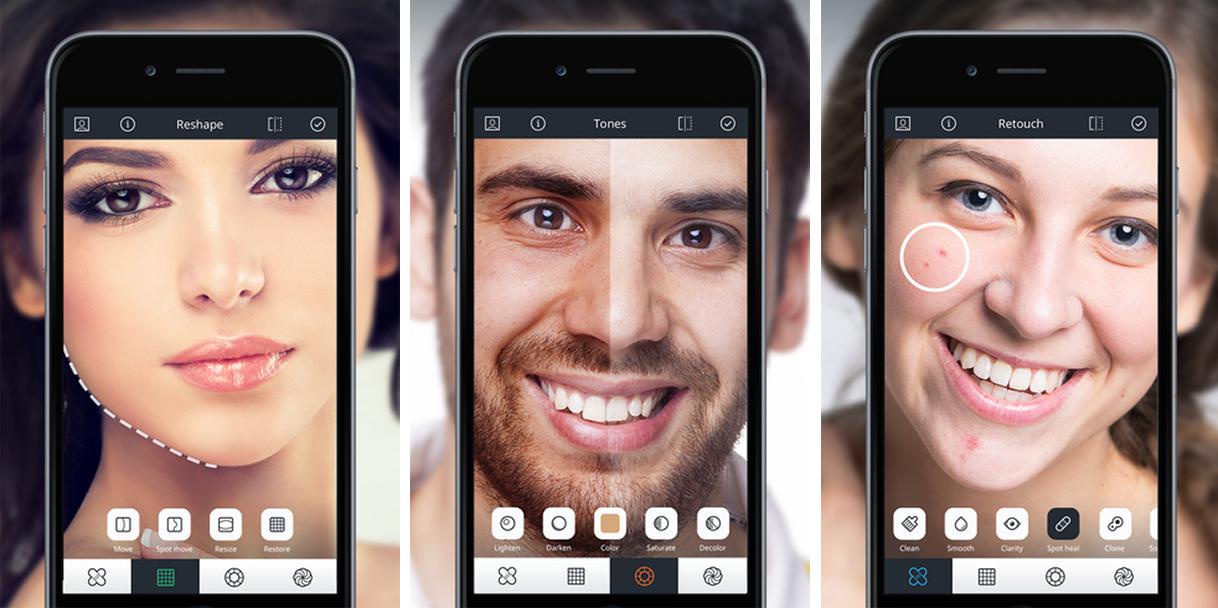
- В главном интерфейсе выберите опцию «Фон», чтобы импортировать изображение. Или вы можете щелкнуть значок «Галерея», чтобы импортировать нужную фотографию, которая служит фоном.
- Затем нажмите «Фотографии», чтобы импортировать изображение из вашей библиотеки, которое будет служить в качестве наложения.
- После импорта настройте наложение с помощью двух инструментов «настройки» в соответствии с вашим представлением о наилучшем результате.
- Чтобы сохранить его, нажмите значки «Проверить» и «Сохранить» в правом верхнем углу интерфейса.
Оверлей
Рейтинг пользователя: 4.5
Системные требования: Android 4.1 и выше удивительные наложения, которые вы можете свободно применять к своему изображению. Он включает в себя цитаты, поговорки, фразы, смайлики, путешествия и многое другое. Вы также можете изменить цвет наложения и настроить его прозрачность. Действительно, это приложение быстрое, простое и очень интересное в использовании.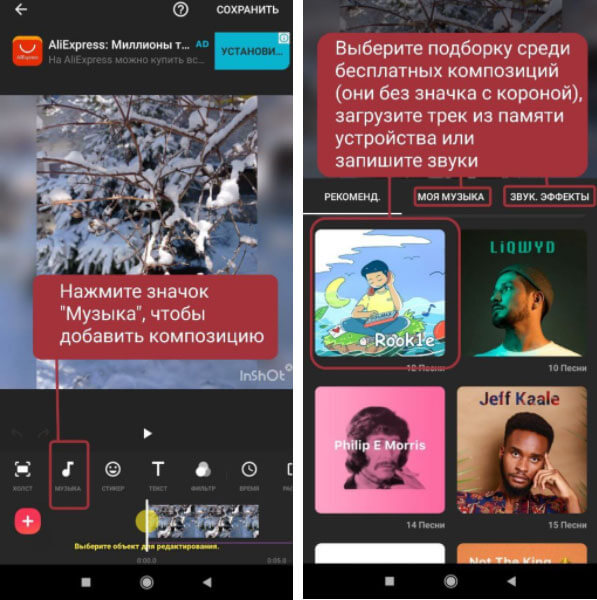 Однако, как и в других приложениях, во время редактирования часто появляется реклама, и некоторые из его оверлеев не бесплатны. Обратитесь к шагам, приведенным ниже, чтобы узнать, как добавить наложение к фотографии на Android.
Однако, как и в других приложениях, во время редактирования часто появляется реклама, и некоторые из его оверлеев не бесплатны. Обратитесь к шагам, приведенным ниже, чтобы узнать, как добавить наложение к фотографии на Android.
- Откройте приложение и импортируйте изображение из вашей фотогалереи.
- Выберите из встроенного наложения, щелкнув параметр «Наложения» в интерфейсе.
- Наконец, щелкните значок «Проверить» в правом верхнем углу интерфейса, чтобы сохранить его. Или вы можете поделиться им прямо в своих учетных записях в социальных сетях.
Приложение Galaxy Overlay Photo Blend
Рейтинг пользователя: 4,6
Системные требования: iOS 8.0 или более поздней версии.
Размер файла: 57,2 МБ
Если вы ищете приложение, позволяющее накладывать фотографии на iPhone, Galaxy Overlay Photo Blend App — хороший вариант для вас. Как следует из названия, это приложение предлагает ряд интересных наложений галактик, которые вы можете смешивать с основным изображением.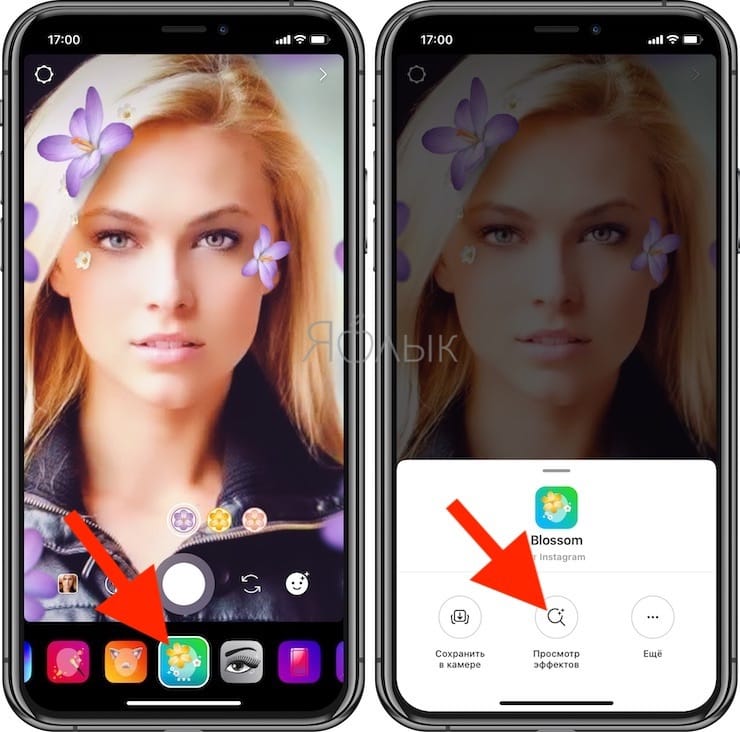 Кроме того, это приложение предоставляет расширенные инструменты редактирования, включая фотоблендер, микшер, фоторедактор, фотоэффекты, наложения и многое другое. Ниже приведены шаги, которые помогут вам наложить фотографии с помощью этого приложения.
Кроме того, это приложение предоставляет расширенные инструменты редактирования, включая фотоблендер, микшер, фоторедактор, фотоэффекты, наложения и многое другое. Ниже приведены шаги, которые помогут вам наложить фотографии с помощью этого приложения.
- Откройте приложение и нажмите кнопку «Галерея», чтобы импортировать изображение, которое вы хотите отредактировать.
- После того, как вы импортируете свою фотографию, она направит вас в раздел редактирования, в котором наложение галактики автоматически смешается с вашим изображением.
- Если вы уже удовлетворены, нажмите значок «Сохранить», чтобы сохранить изображение на вашем iPhone.
Pixlr – фотоколлажи, эффекты
Рейтинг пользователя: 4
Системные требования: iOS 9.0 или более поздняя версия.
Размер файла: 134,7 МБ
Pixlr — еще одно бесплатное приложение для наложения фотографий, которое позволяет редактировать изображения, а также позволяет накладывать несколько изображений поверх основного изображения или одно на другое на iPhone.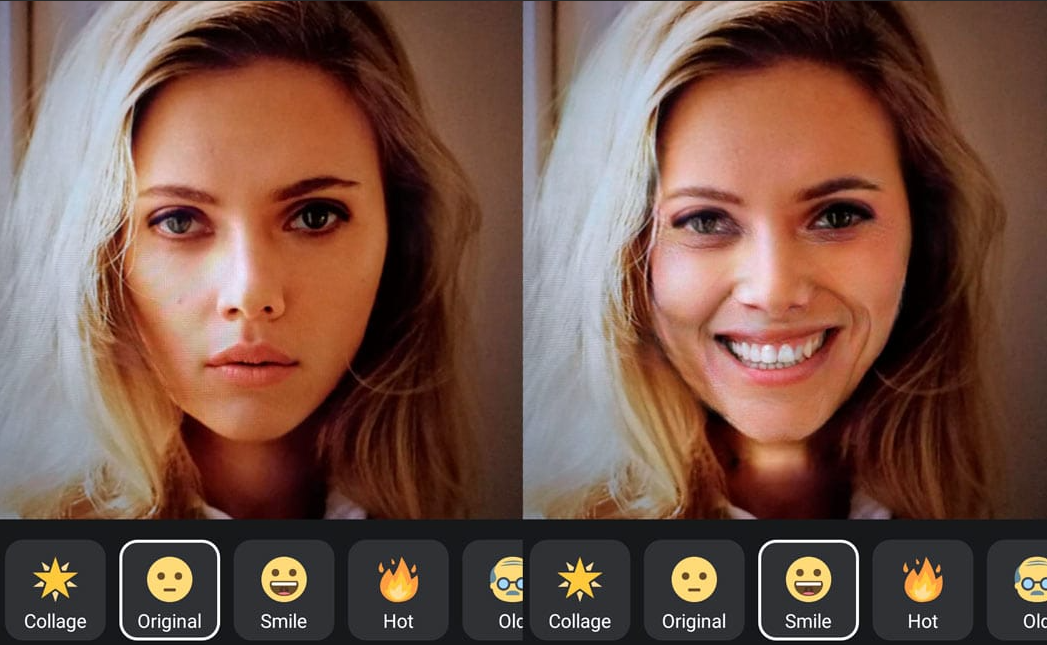 Он также позволяет легко регулировать непрозрачность и размер наложения. Кроме того, помимо наложения собственного изображения, вы также можете использовать некоторые встроенные прозрачные наложения, такие как изображение дыма, химического вещества, ожога и космического пространства. Следуйте простым шагам ниже, чтобы узнать, как его использовать.
Он также позволяет легко регулировать непрозрачность и размер наложения. Кроме того, помимо наложения собственного изображения, вы также можете использовать некоторые встроенные прозрачные наложения, такие как изображение дыма, химического вещества, ожога и космического пространства. Следуйте простым шагам ниже, чтобы узнать, как его использовать.
- После установки откройте приложение и нажмите кнопку «Фотографии», чтобы импортировать фотографию, которую вы хотите отредактировать.
- В разделе редактирования щелкните значок «Волшебная палочка» и выберите «Наложение», чтобы выбрать понравившееся наложение поверх изображения.
- Чтобы сохранить его, нажмите «Готово», чтобы сохранить его в альбоме «Фотопленка».
Эффективное приложение для наложения фотографий для Windows
Если вам нужно профессионально наложить несколько изображений друг на друга, вы можете положиться на это надежное программное обеспечение Apowersoft Watermark Remover.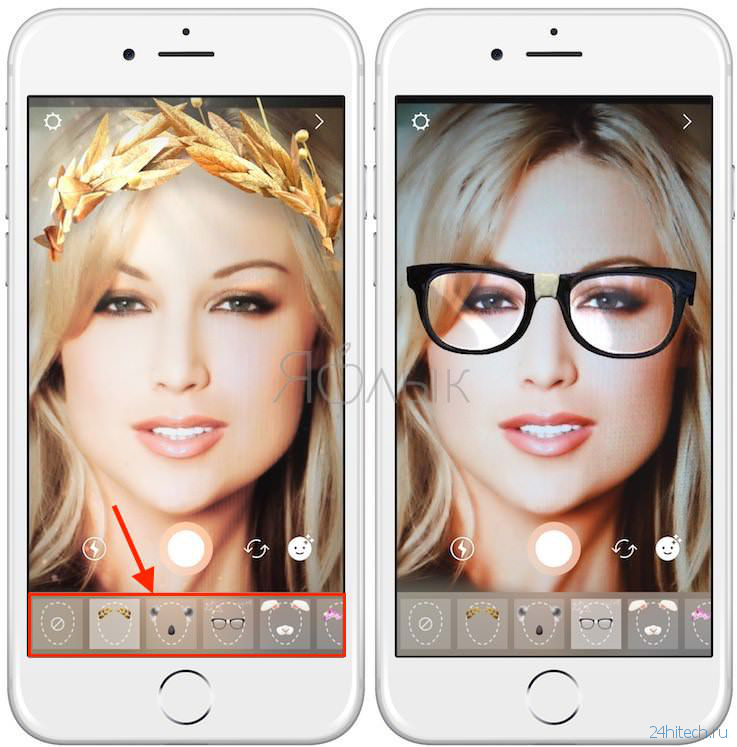 Это полезное программное обеспечение не только позволяет удалять водяные знаки или ненужные объекты, но также помогает накладывать фотографии на изображения и текст в пакетном режиме. Он также позволяет настроить прозрачность, размер, поворот и местоположение наложения в соответствии с ожидаемыми результатами для вашего изображения. Следуйте инструкциям ниже, чтобы узнать, как использовать эту программу для наложения фотографий в Windows.
Это полезное программное обеспечение не только позволяет удалять водяные знаки или ненужные объекты, но также помогает накладывать фотографии на изображения и текст в пакетном режиме. Он также позволяет настроить прозрачность, размер, поворот и местоположение наложения в соответствии с ожидаемыми результатами для вашего изображения. Следуйте инструкциям ниже, чтобы узнать, как использовать эту программу для наложения фотографий в Windows.
- Нажмите кнопку «Загрузить» ниже, чтобы установить программу на свой компьютер.
Скачать
- После установки откройте его и выберите «Добавить водяной знак на изображение» для вашего метода. Нажмите значок «Плюс», чтобы импортировать фотографию, которую вы хотите отредактировать.
- После этого нажмите «Добавить изображение», чтобы импортировать наложение, которое будет смешано с вашим изображением. Вы можете импортировать наложения столько, сколько хотите для своего изображения.
- Когда все будет хорошо, нажмите кнопку «Преобразовать», чтобы автоматически обработать и сохранить его на свой компьютер.
 Наложить фото на фото приложение андроид: Как наложить фото на фото: лучшие приложения для Андроид
Наложить фото на фото приложение андроид: Как наложить фото на фото: лучшие приложения для Андроид

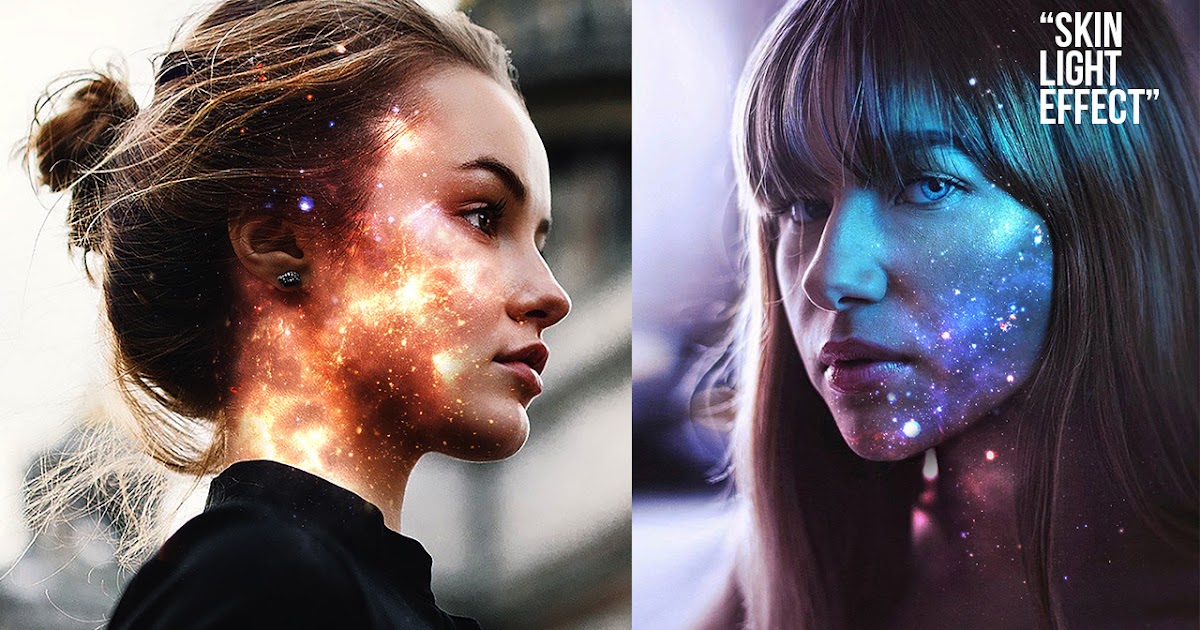





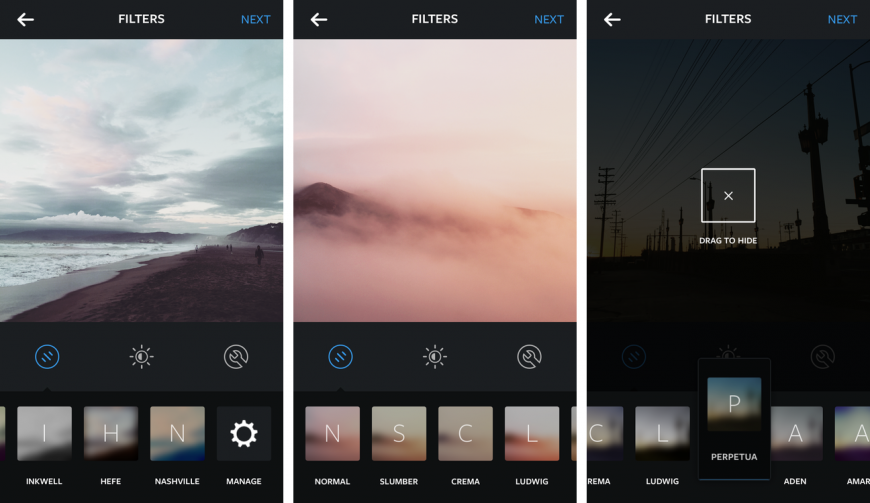

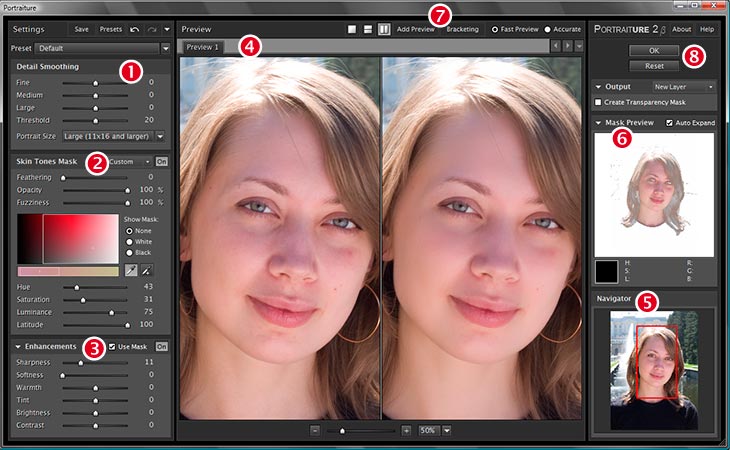
 Werble — Лучший фоторедактор для добавления наложений
Werble — Лучший фоторедактор для добавления наложений


